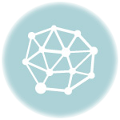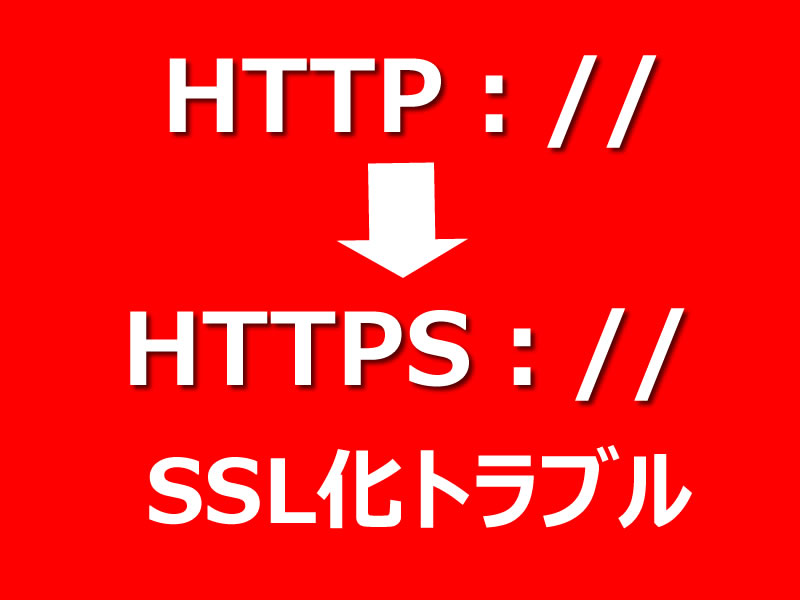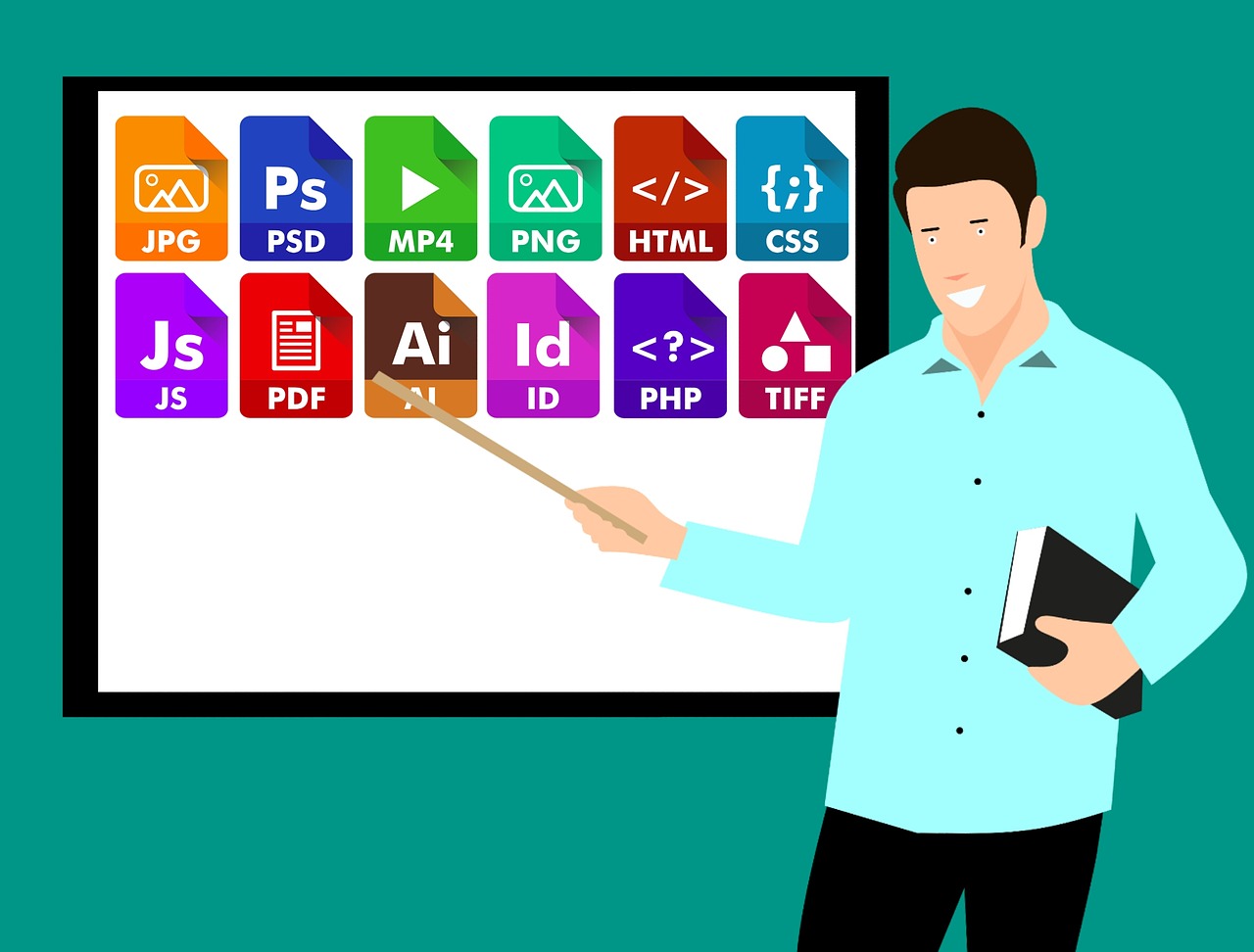2台のパソコンを使用していて 一つのキーボードとマウスでそれぞれのPCの操作できると机の上が煩雑にならなくなり大変便利。
USBでつなぐスタイルのものもいくつか会社から販売されているようですが、 たまたまパソコンショップで見かけたあるメーカーの USB ケーブルで繋ぐもの使ってみたんですが、あまり調子が良くなかった。

使えるには使えるのですねどうも時々挙動不審があり、そこで評判のいい Microsoft の Mouse without Borders を使ってみた。
日本語版はないので ちょっと英語は苦手な私にとっては気になったのですが、でも使ってみると意外と簡単でした。
無料ということがいいですね。
1台のキーボードとマウスで2台の全く別のパソコンをそれぞれに操作できるということは本当に具合がいい。
一つのパソコンでモニターを2台使うと同じような形でマウスは2台のコンピューター内を自由に移動してくれる。
どころが、今朝パソコンを立ち上げると なぜか マウスが隣のコンピューターの画面に行ってくれない。
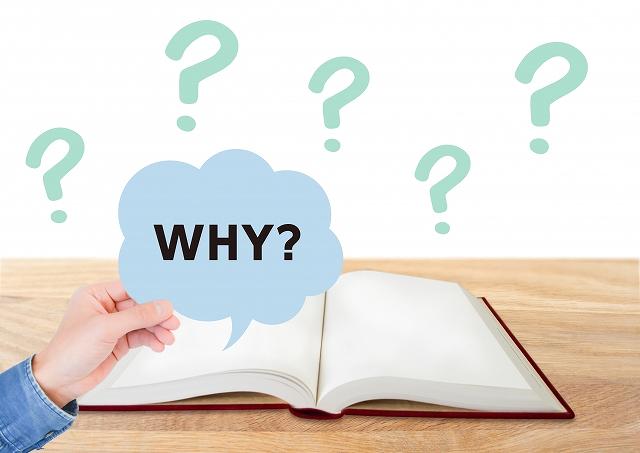
おかしいなと思い このMouse without Borders を立ち上げてみると エラーメッセージ が出た。
それみるとどうもインターネットが繋がっていないようだ。
よく見ると結論は簡単であった。 それは wi-fi の スポットは同じものを掴んでいなかったんだ。
こんなつまらないことで悩んでしまった。
いままでのこんな事は無かったからだ。
一般的に wi-fi ルーター 一つのルーターから 二つとか三つの電波が出ていますよね。 それが同じものではなかったということだ。
このソフトはその wi-fi を通して 二つのパソコンを一台のキーボードとマウスで操作するという仕組みが物なのです。
その他に、Mouse without Borders ちょっと気になるところは
Wi-fi のネット上でデータのやり取りをするので、ちょっと大きなファイルなどの移動にはちょっともたつくところがありますね。 それは仕方がないでしょう。

しかし使ってみるとこんな便利な物ありません。
今回私の場合は、 今まで使用したパソコンがちょっと挙動不審になり、 いろいろ修正を試みたのですがどうも思うようにいかない。
仕方がないので大枚の出費をしてコンピューターを交換したのです。
そこで、最近よくある古いコンピューターをすっかりコピーして新しいコンピューターに貼り付けるという方法もあるようですが、今までの古いコンピューター挙動不審までコピーしてもらっても困るので、 一つずつ必要な時に必要なものをコピーをしようということにしたのです。
ですから隣に古いコンピューターが置いてあり 電源が入っているのですが、 これがこの一台のキーボードとマウスで操作できると、 そしてまたこのコンピューター間でファイルのコピーペーストができるので 誠に便利。
そんなわけでこのMouse without Borders 愛用しております。
ソフトのダウンロー先はこちら(時とともに変更になる場合があるかも知れません)
https://www.microsoft.com/en-us/download/details.aspx?id=35460
追加—————————
その後また同じようにマウスが移動しない症状がでました(ほとんどありませんが)
wifi接続をみると同じところですから問題なさそう?
仕方がないので、両方のパソコンを再起動したら直りました。